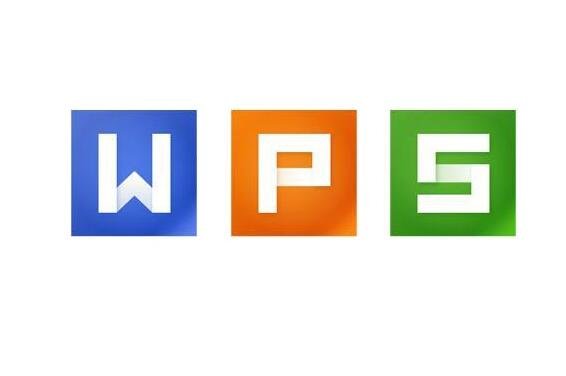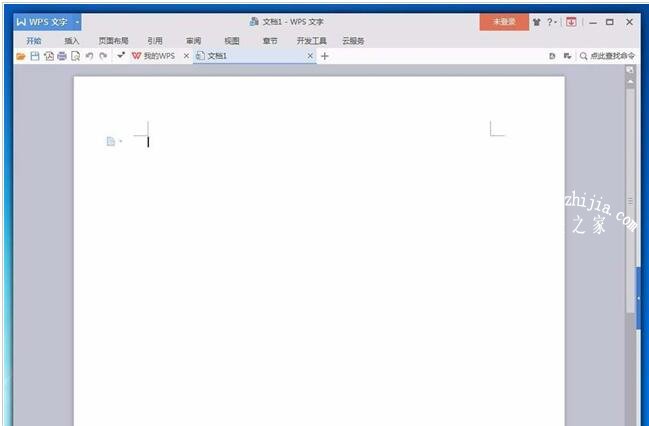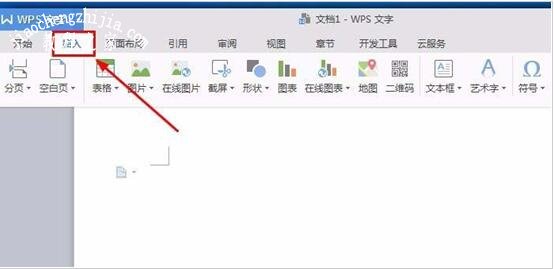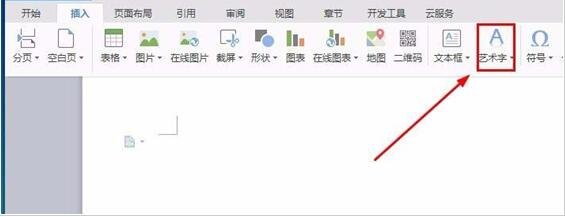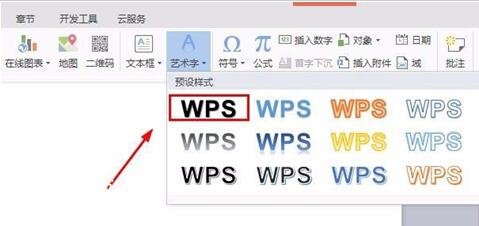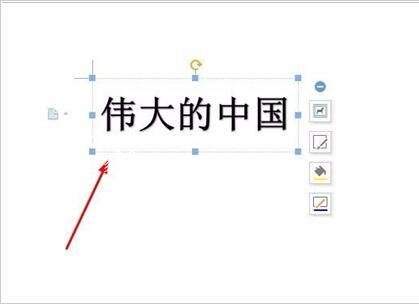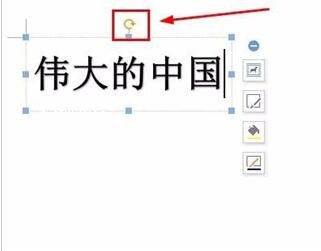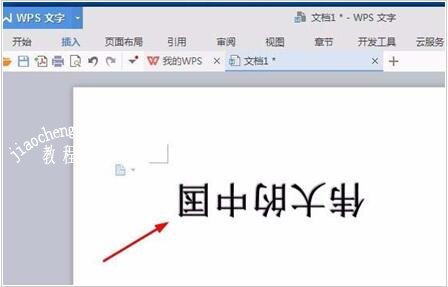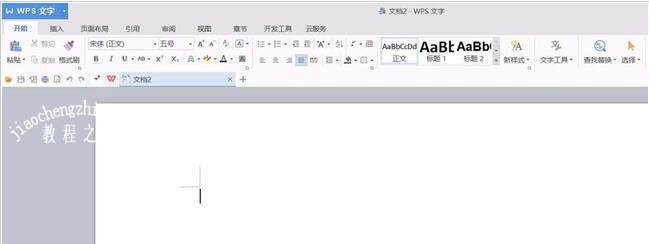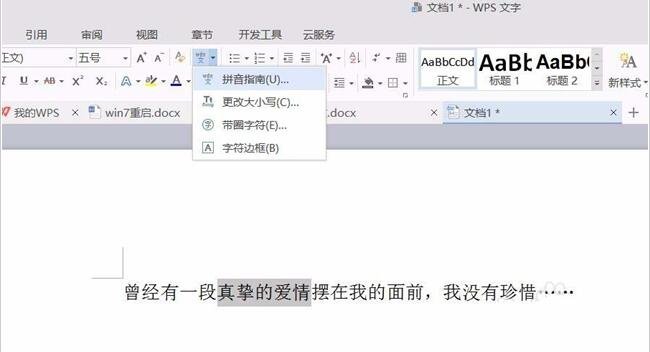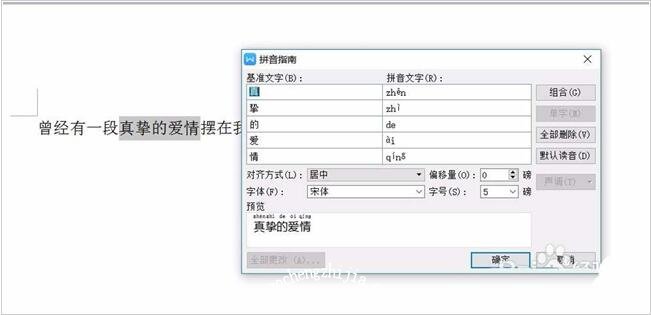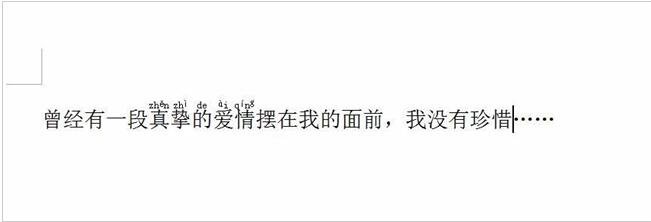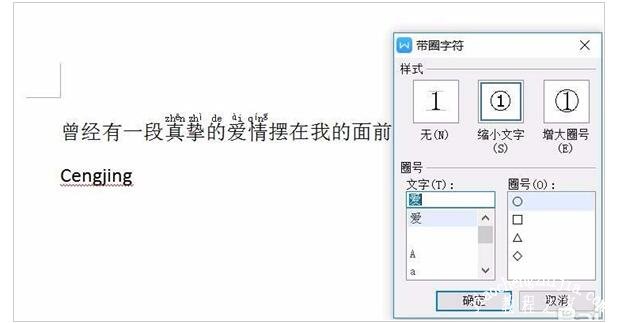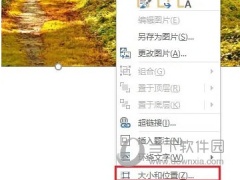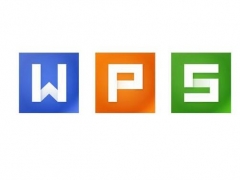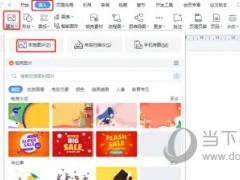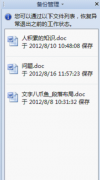怎么用wps制作倒立的文字 wps设计倒立文字的步骤方法
教程之家
WPS
在使用wps制作文档时,如果我们想要制作一些个性化的文字,比如说将部分的文字倒过来,怎么用wps制作?大家可以看看下面的‘wps设计倒立文字的步骤方法’,不会制作的朋友可以参考下。
怎么用wps制作倒立的文字
1、打开WPS文字这款软件,进入WPS文字的操作界面,如图所示:
2、在这个界面内找到插入菜单,如图所示:
3、点击插入菜单,在其子级菜单里找到艺术文字选项,如图所示:
4、点击艺术文字选项,在其子级菜单里选择一种样式,如图所示:
5、点击选中的样式,弹出输入文字对话框,如图所示:
6、在这个对话框内输入文字,并选择刚刚输入的文字,可以看上面有个在旋转图标,如图所示:
7、用鼠标左键拖动这个旋转鼠标,将文字旋转180°,可以看到文字就变成倒立的了,如图所示:
wps怎么制作多样化的文字样式
1、打开wps界面
2、在”开始“菜单里找到中文下拉框,如图
3、选中所要设置的文字,点击”拼音指南“
4、点击确定,如图,也可以对字体样式和大小进行设置,我用的是默认值
5、使用拼音指南后的文字,如图
6、如果是拼音和英文的文字,也可以进行”更改大小写“,选中文字,进行批量设置
7、然后是带圈字符,有很多样式,可以根据自己的需要来设置。
8、最后是字符边框,就是字符周围加个框,颜色可以自己设置。
关于wps设计倒立文字的步骤方法就分享到这了,希望可以为大家带来帮助,如果你还想学习更多关于WPS的使用技巧,可以进入教程之家网学习下。
相关内容推荐: